ブラウザ: Google Chrome更新手順とバージョン確認
投稿日:2017年8月15日/更新日:2018年1月14日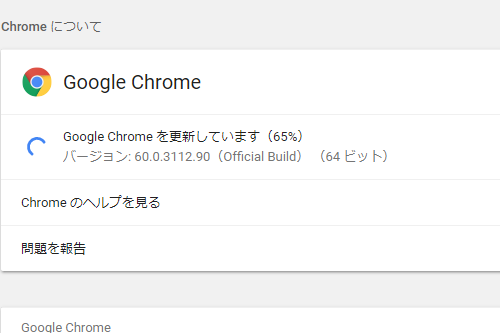
Google Chrome更新について
更新は通常ブラウザを開いたり閉じたりした時にバックグラウンドで行われる事が多いですが保留状態になる場合もありますので手動で更新する手順を記載します。
Google Chrome更新手順
環境:Windows10右上「Google Chromeの設定」をクリック「ヘルプ」→「Google Chromeについて」と進みます。
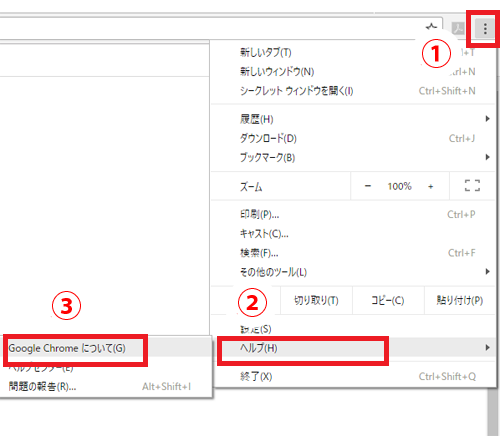
あとは更新があれば自動的に「Google Chromeを更新しています。(〇〇%)」となります。
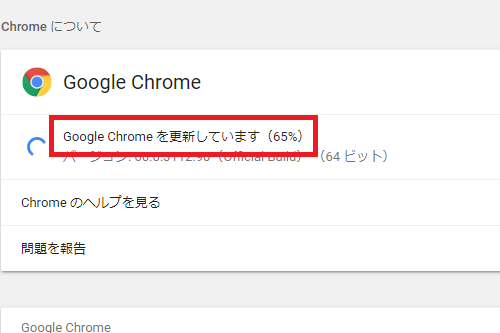
「Google Chromeを再起動して更新を完了してください。」
と表示
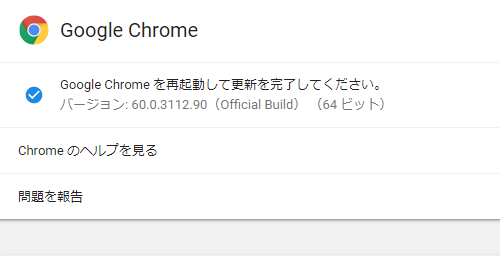
ブラウザを閉じ再起動する事で更新は完了です。
更新の確認
上記手順で再度「Google Chromeについて」を開くと以下の確認ができました。
「Google Chromeは最新版です。」
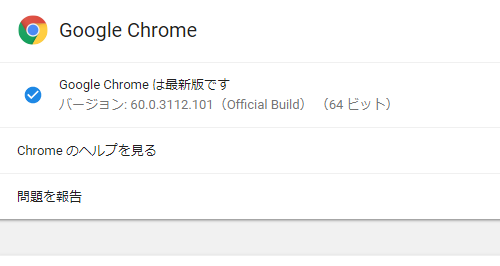 上記の状態でバージョン確認もできます。
上記の状態でバージョン確認もできます。
例では
バージョン: 60.0.3112.101(Official Build) (64 ビット)
更新の重要性
更新はデザインや機能の変更などもありますが、重要な項目として脆弱性を減らし安全性を高めるために行っています。古いブラウザやバージョンを使用していると最新版ではなんともない攻撃でも被害を被る事がありますので、特別な理由がない限りは更新を行い最新版を使用するようにしましょう。

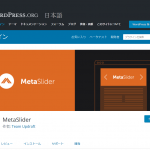


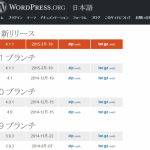

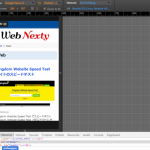
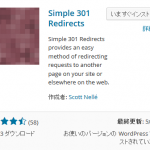

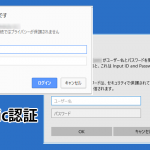


 Web (14)
Web (14) WordPress (30)
WordPress (30) Mac (5)
Mac (5) Windows (15)
Windows (15) Browser (6)
Browser (6) CSS (4)
CSS (4) PC (2)
PC (2) Android (2)
Android (2) Twitter (1)
Twitter (1) Web Material (7)
Web Material (7)





Leave a Reply